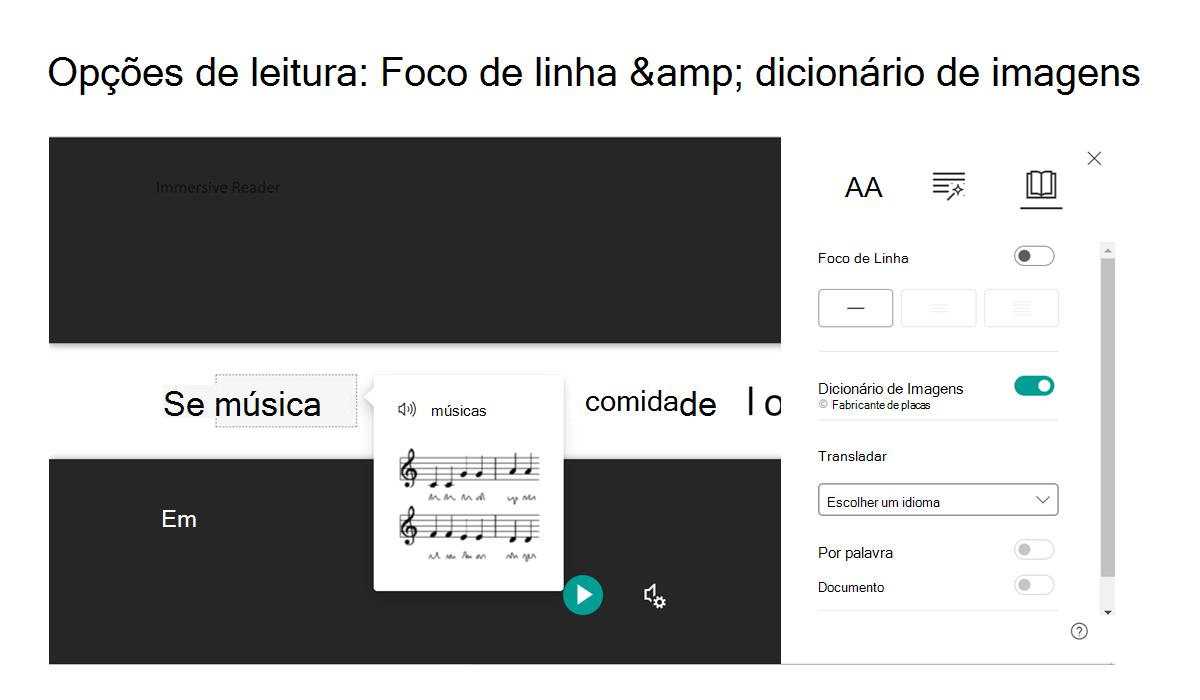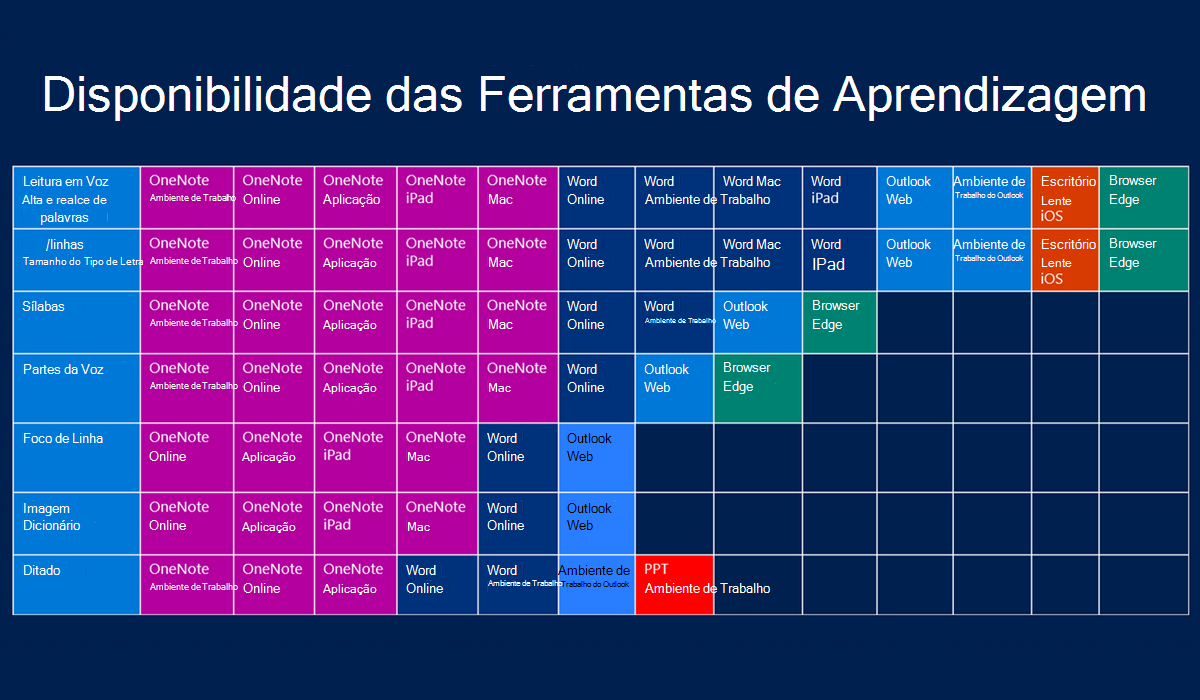Ler, ouvir e watch de forma independente
Os estudantes têm de conseguir decifrar o significado do texto escrito em todas as disciplinas, em vários formatos, em diferentes dispositivos e em todas as partes do dia. Independentemente de quando ou como os estudantes se deparam com informações, devem estar num formato que permita a melhor experiência cognitiva.
Microsoft Word: parte 1
No Microsoft Word, por exemplo, os estudantes têm opções para ajudar a criar uma experiência de leitura com um documento que funcione melhor para eles. No separador ver, em Ferramentas de Aprendizagem, Leitura Avançada oferece uma variedade de experiências. As Ferramentas de Aprendizagem podem:
- Aumentar a fluência para os formandos em inglês ou leitores de outros idiomas
- Ajudar a criar confiança para leitores emergentes que aprendem a ler em níveis mais elevados
- Oferecer soluções de descodificação de texto para estudantes com diferenças de aprendizagem, como dislexia
Os estudantes podem optar por limitar o comprimento da linha com o comando de largura da coluna. Com o comando espaçamento entre textos, os estudantes podem permitir mais espaço entre linhas. Estas opções ajudam a reduzir o agrupamento visual, que para os leitores já sobrecarregados com a tarefa em questão, pode reduzir a relutância inicial em ler. Dividir tarefas em partes mais pequenas é útil para muitos estudantes, e estes comandos ajudam naturalmente os estudantes a reduzir uma longa quantidade de texto em partes mais curtas e digeríveis.
A cor da página pode ser rapidamente determinada com algumas opções fáceis, permitindo que os estudantes determinem que opções de cor funcionam para as mesmas. Tal como cada pessoa tem fatores ambientais específicos que promovem um ambiente de aprendizagem saudável, a cor da página pode fazer uma diferença significativa na tensão ocular e até na compreensão. Muitos estudantes acham uma formação mais relaxante do que outra e, se a escolherem para ler e editar, irão encontrar um aumento na produtividade.
Microsoft Word: parte 2
Aguarde, os estudantes podem editar documentos com todos estes espaçamentos entre colunas e linhas ajustados e alteração de cor? Por que, sim, podem! Word tem todas as funcionalidades com estas funcionalidades implementadas, o que significa que, assim que os estudantes definirem as suas preferências, podem escrever, criar, ler e editar com o ambiente visual de que precisam.
À medida que os estudantes trabalham para descodificar ou determinar a ortografia correta das palavras, o comando sílaba mostra um ponto entre as sílabas das palavras no texto. À medida que os estudantes aprendem as regras da linguagem, a identificação sílaba pode ser uma pista sobre como é escrito ou como é pronunciado. À medida que os alunos encontram um novo vocabulário ou crescem como leitores, pode ser uma pista benéfica ver onde a palavra sons é dividida. Existe mais uma Ferramenta de Aprendizagem que pode ajudar os estudantes com materiais de leitura no Word. O comando Ler em Voz Alta permite que os estudantes ouçam as palavras que estão no ecrã. Isto é tão poderoso para os estudantes saberem o que estão a compreender.
Os leitores precoces, bem como os alunos proficientes do ensino secundário, muitas vezes preferem adivinhar ler uma palavra do que perguntar a outra pessoa como soa. Com a funcionalidade Ler em Voz Alta, os estudantes podem determinar de forma independente palavras, frases ou documentos inteiros específicos. Realçar palavras à medida que são lidas em voz alta pode reforçar a descodificação, a fluência e, em última análise, a compreensão do documento. A investigação publicada por Floyd e Judge em 2012 fornece informações adicionais. Existem duas outras ferramentas que proporcionam uma oportunidade de leitura em voz alta semelhante: o Microsoft Edge e a aplicação Windows 10 OneNote.
Microsoft Edge
O Microsoft Edge tem uma Vista de Leitura para muitas origens online que envolve os estudantes no conteúdo sem a distração de anúncios e imagens. Isto permite que os estudantes leiam uma página Web numa vista limpa e organizada com o conteúdo principal como foco, juntamente com o tipo de letra e a cor de fundo fáceis de ler. O Microsoft Edge também tem uma funcionalidade Ler em Voz Alta na qual as páginas Web podem ser lidas em voz alta com o clique de um botão. Não são necessárias extensões especiais ou suplementos. As palavras são realçadas e lidas com a capacidade de alterar a velocidade e a voz. Esta funcionalidade também está disponível para conteúdo ePub.
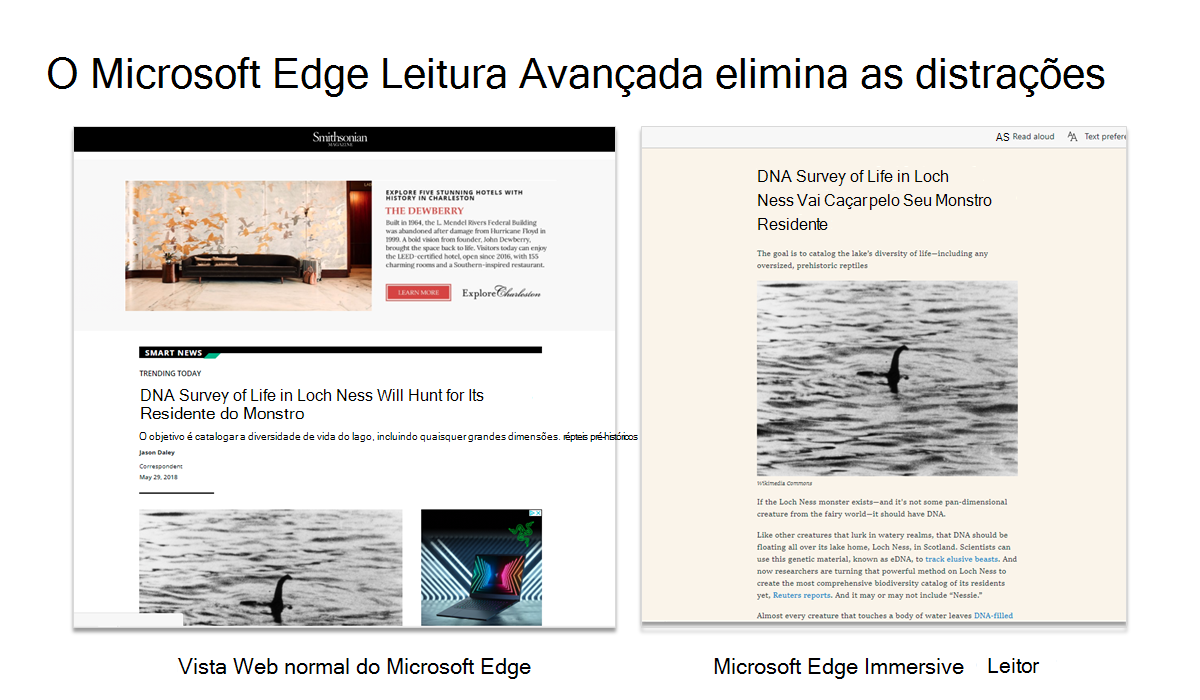
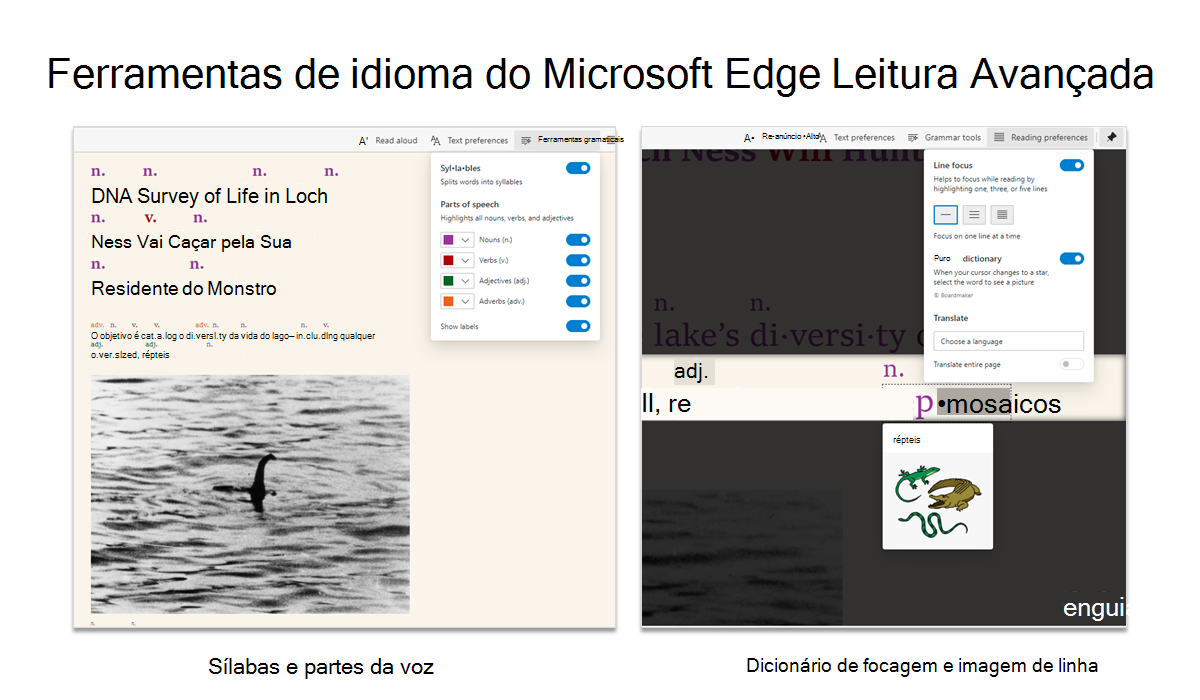
Windows 10 OneNote
A aplicação Windows 10 OneNote tem um Leitura Avançada que também permite tamanho de texto, cor e espaçamento entre linhas semelhantes aos Word. As ferramentas de aprendizagem e os suplementos estão disponíveis aqui ferramentas de aprendizagem.
A ferramenta Partes da Voz suporta a instrução e melhora a qualidade da escrita, o Modo de Compreensão melhora a compreensão em uma média de 10%. O Dicionário de Imagens permite que os estudantes selecionem uma palavra e vejam uma imagem do que essa imagem pode representar. Esta ajuda útil para a compreensão ajuda a dar vida a texto simples. As pistas de imagem são um elemento importante no processo de leitura. Muitas vezes, as ilustrações e as imagens ficam de fora dos nossos documentos digitais, mas com esta ferramenta ativada, os estudantes veem imagens se precisarem dessa pista extra para o suporte de compreensão.